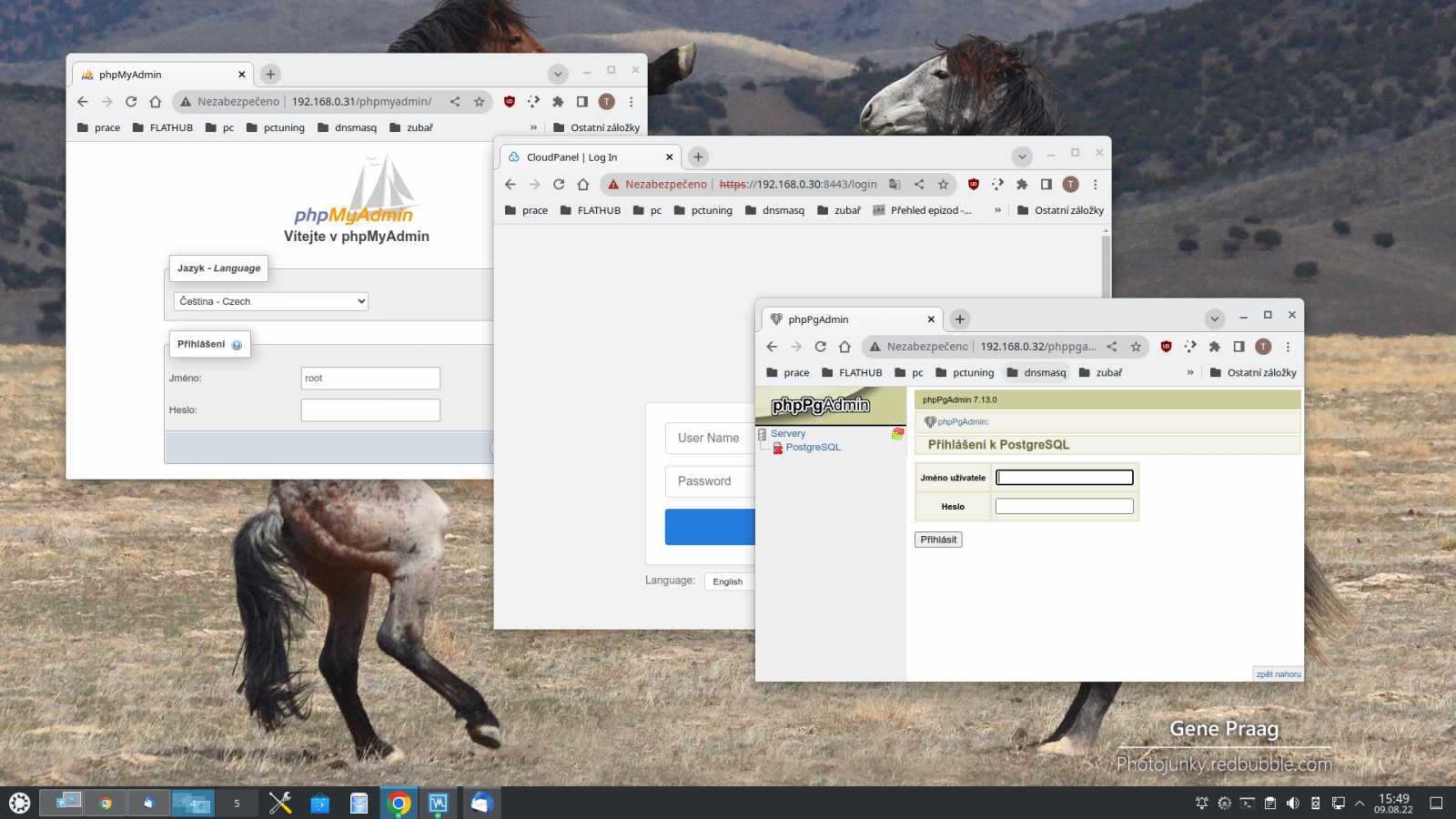
Domácí server: Ovládáme linuxový server z webového prohlížeče
Seznam kapitol
Nainstalovali jste si linux systém bez grafického rozhraní a někde bokem zapojili, ať si plní svoji úlohu. Ovládáte ho vzdáleně pomocí příkazové řádky. Ale přesto si někdy říkáte, nešlo by to ovládat graficky? Ať už z pohodlnosti, nebo proto, že se na správě podílí i začátečník. Ano, jsou možnosti, jak server ovládat přes webový prohlížeč.
V tomto článku se podíváme na programy, které vám vytvoří ovládací panel pro operační systém Linux ve vašem webovém prohlížeči, abyste jej mohli ovládat vzdáleně přes grafického rozhraní. Do výběru jsem zahrnul aktuální produkty, které mají svoji verzi i pro současné vydání distribucí Linuxu. Jako bonus jsou přidány ovládací panely speciálně pro databáze. Panely pro webhostingové služby jsem nezařadil. V závěru jsou přesto zmíněny dvě možnosti, které bych mohl doporučit.
V první kapitole se podíváme na program Cockpit. Jde o jednoduchý základní webový panel s moderním vzhledem. Možnosti ovládání jsou omezenější, proto je ale tento panel vhodný pro začátečníky. Některé distribuce ho obsahují již v základní instalaci, u ostatních je přítomen v repozitářích distribuce. Pokud ho chceme použít, stačí nainstalovat balíček cockpit. Po nainstalování se můžeme v prostředí webového prohlížeče přihlásit. V příkladu opravte ip adresu počítače za svoji vlastní.
http://10.0.0.50:9090
Přihlašujeme se nezabezpečeně. Musíme potvrdit varování ve webovém prohlížeči. Dále se dostáváme do přihlašovací obrazovky. Přihlašte se pomocí uživatele, která má možnost správy systému.
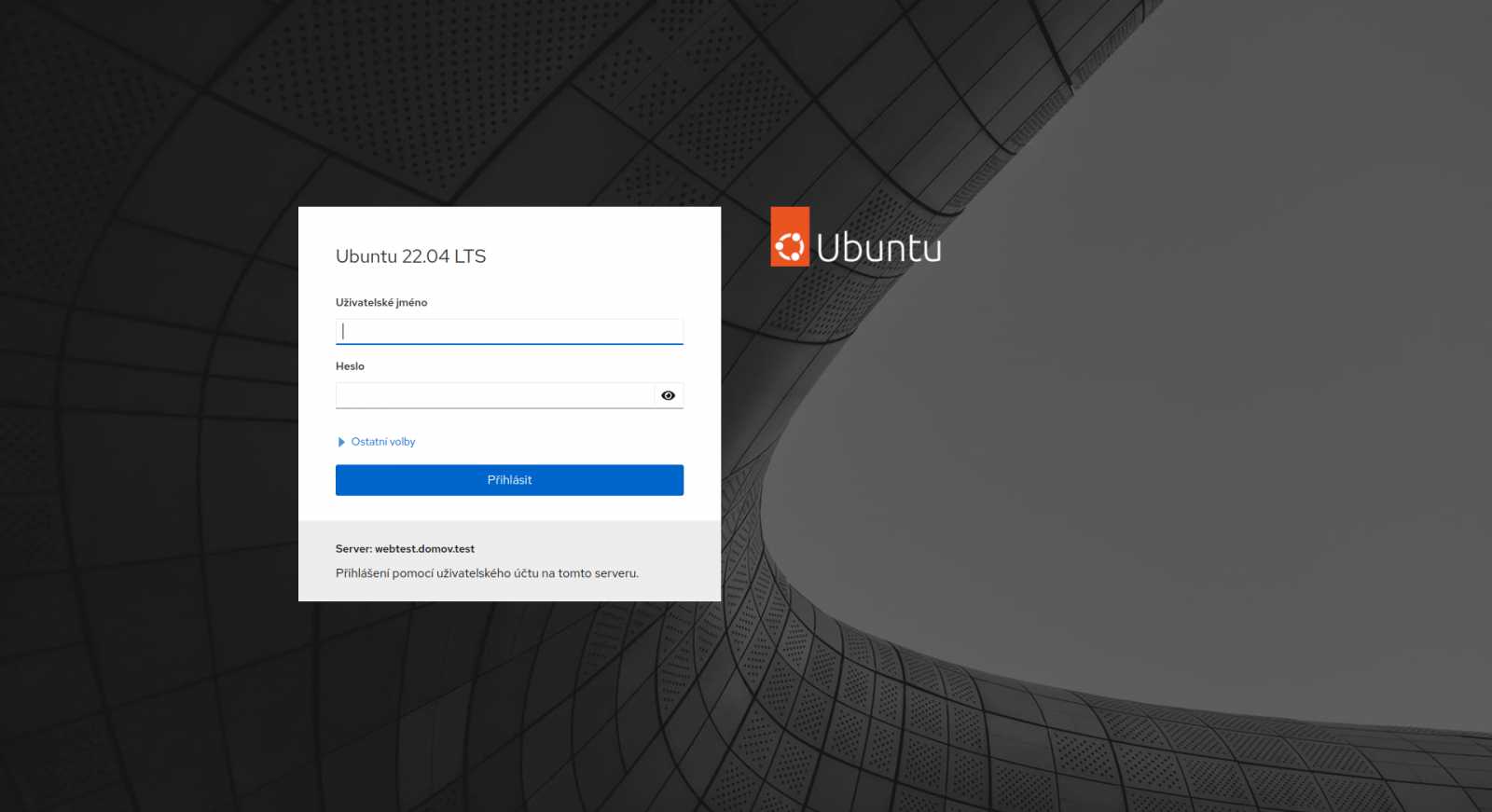
Pokud vlastníte doménu a potřebný certifikát, umístěte do tohoto adresáře soubory certifikátu a klíče. Více na této webové adrese. https://cockpit-project.org/guide/latest/https
/etc/cockpit/ws-certs.d
Po přihlášení se dostaneme do přehledového zobrazení ve skupině Systém. Zde máme možnost přímo provést i některé administrační úpravy.
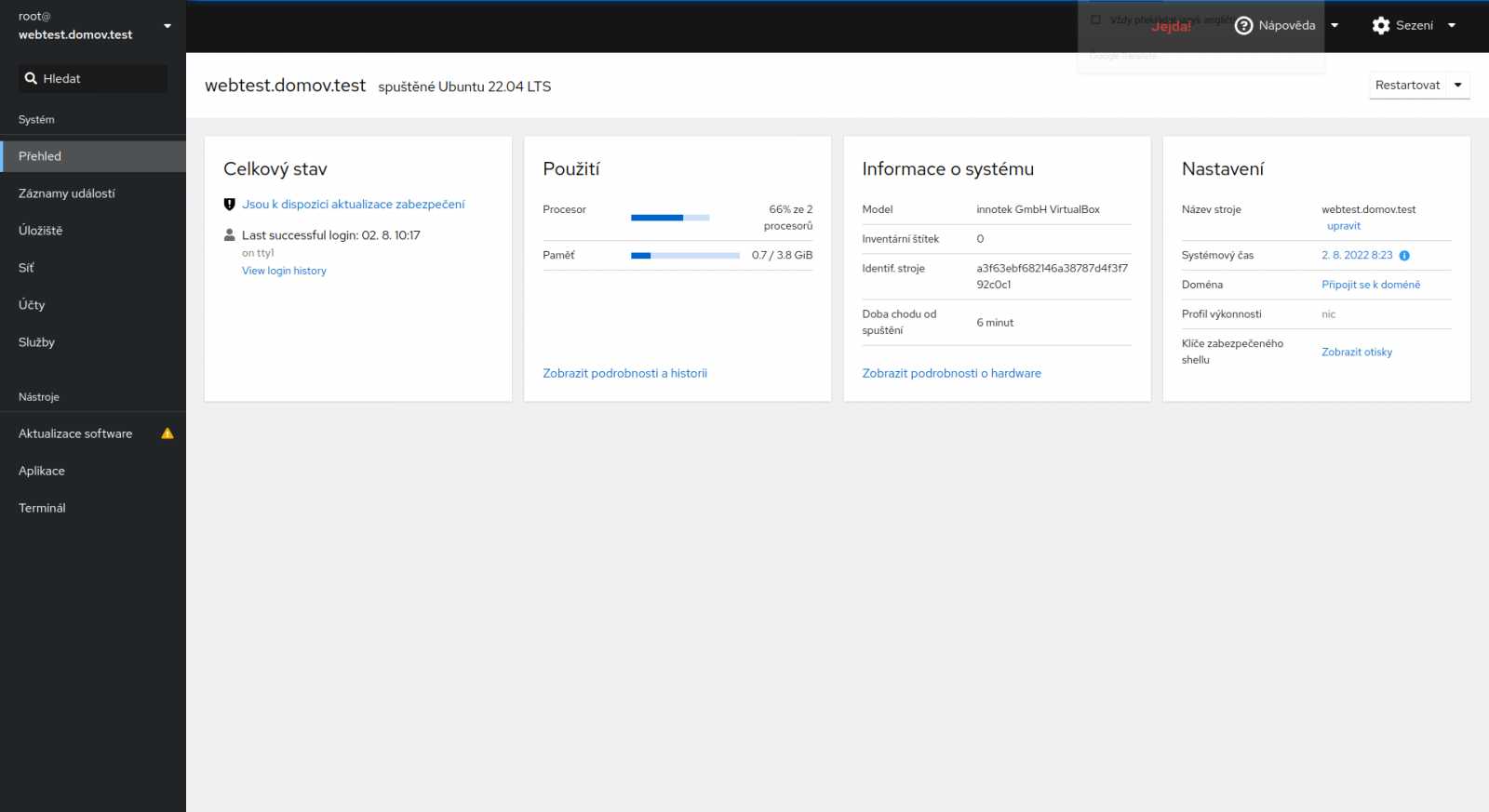
V případě aktualizací je zde přímý odkaz k jejímu provedení. Z dalších je možnost zobrazení historie přihlášení vašeho profilu, provozu počítače a informací o hardwaru. Další volbou je možnost připojení k doméně. Vpravo nahoře máme pro náš server možnost vypnutí a restartování. Pro plné zobrazení provozu je potřeba doinstalovat balíček cockpit-pcp.
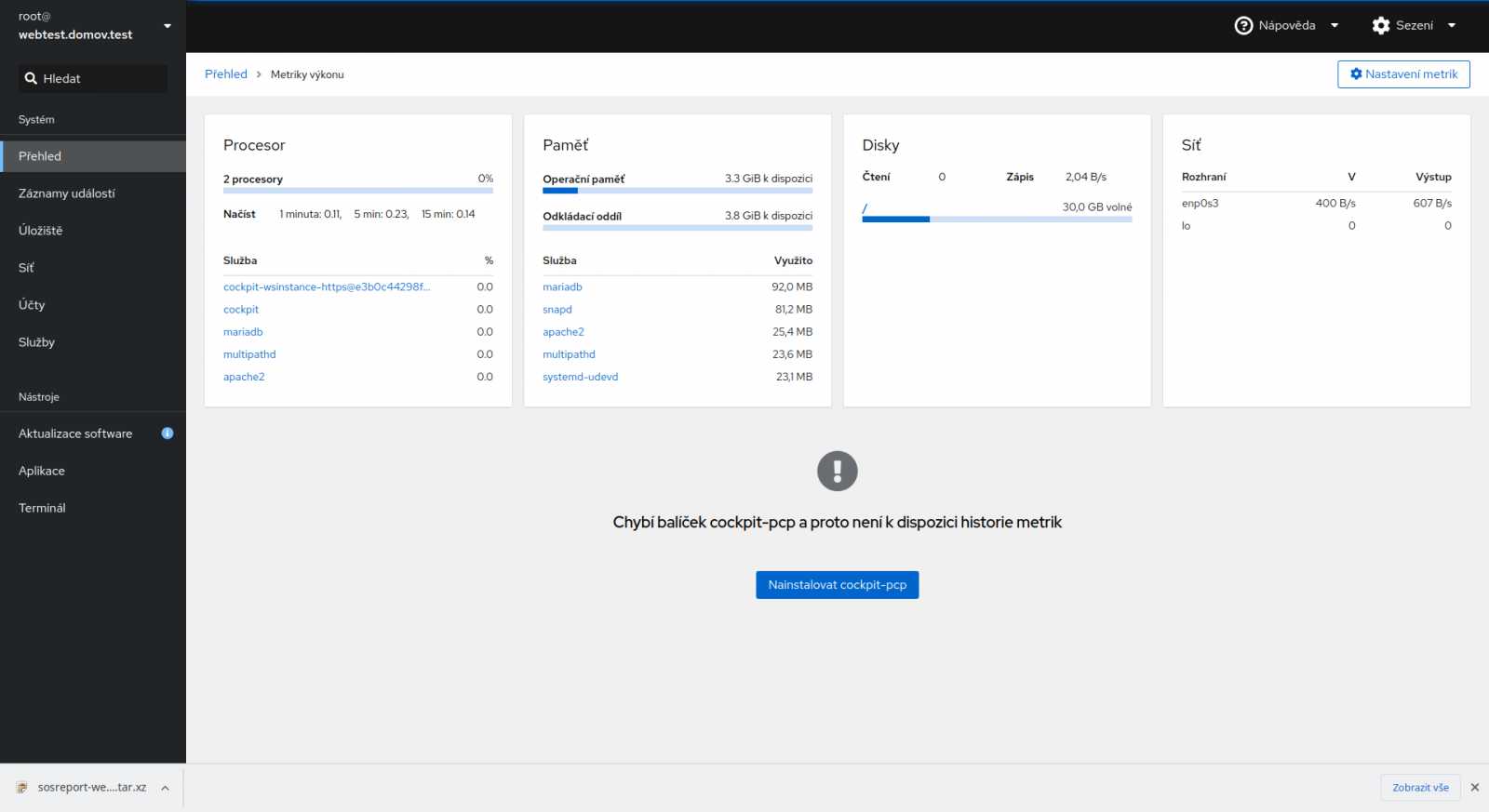
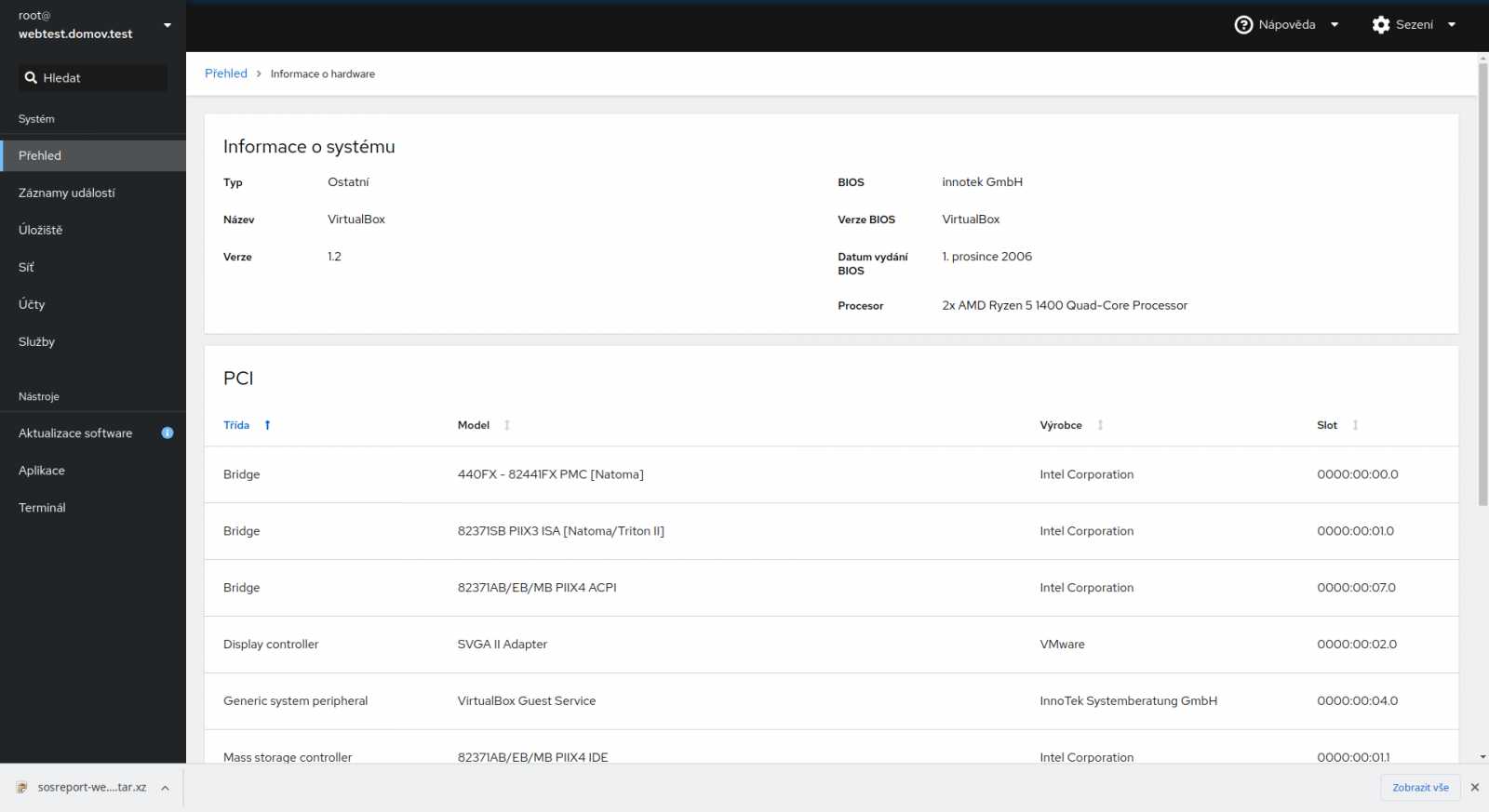
- Záznam událostí – po přepnutí na volbu Záznamy události se dostaneme do nástroje pro zobrazování logů. Máme zde možnost filtrovat zobrazení pouze na závažnější hlášení. Součástí je i možnost omezení doby, že které jsou hlášky zobrazeny.
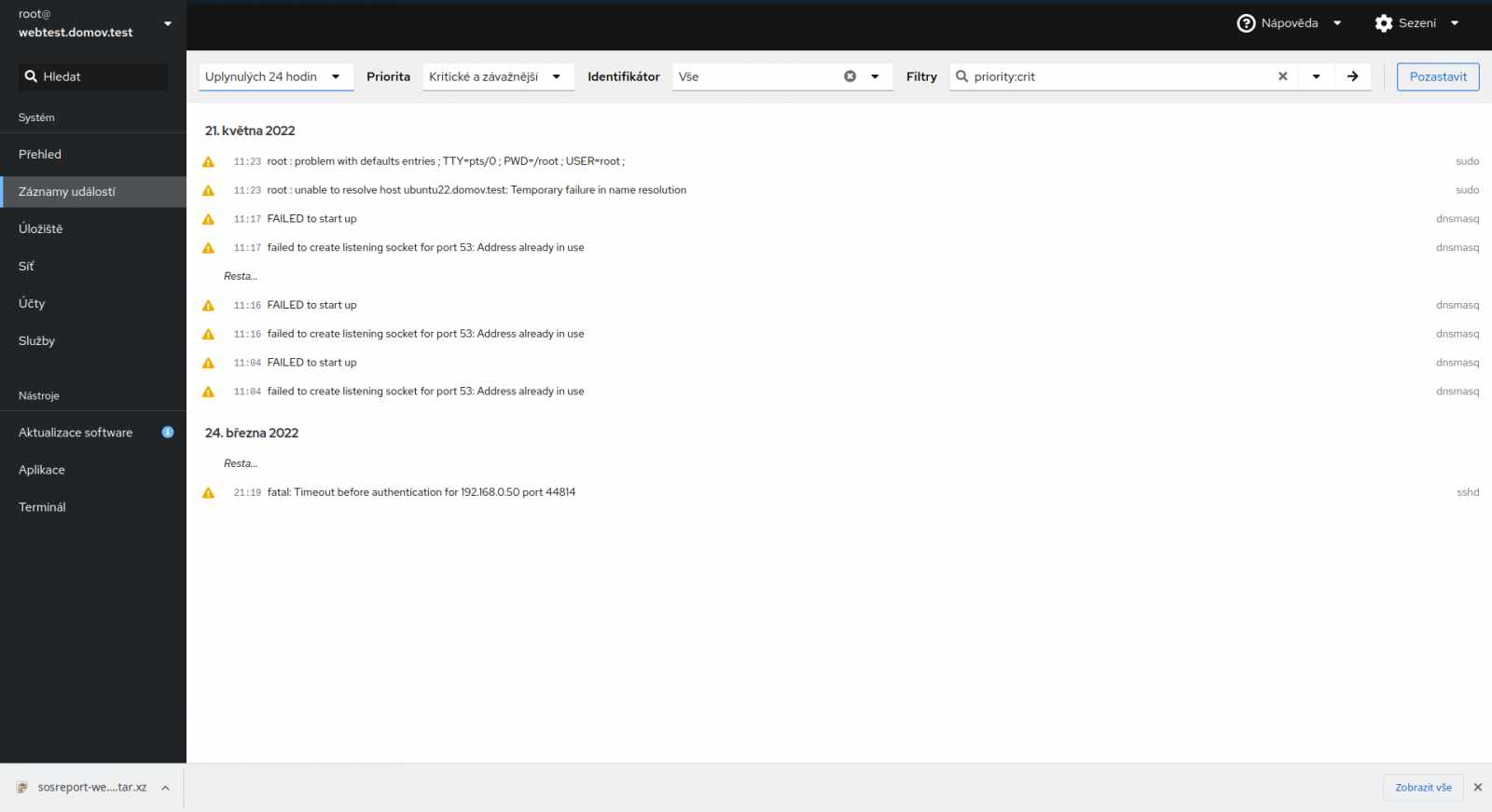
- Úložiště – volba Úložiště nás dostane do jednoduché správce diskových oddílů. Pozor, jsou zde zastoupeny i dočasné oddíly.
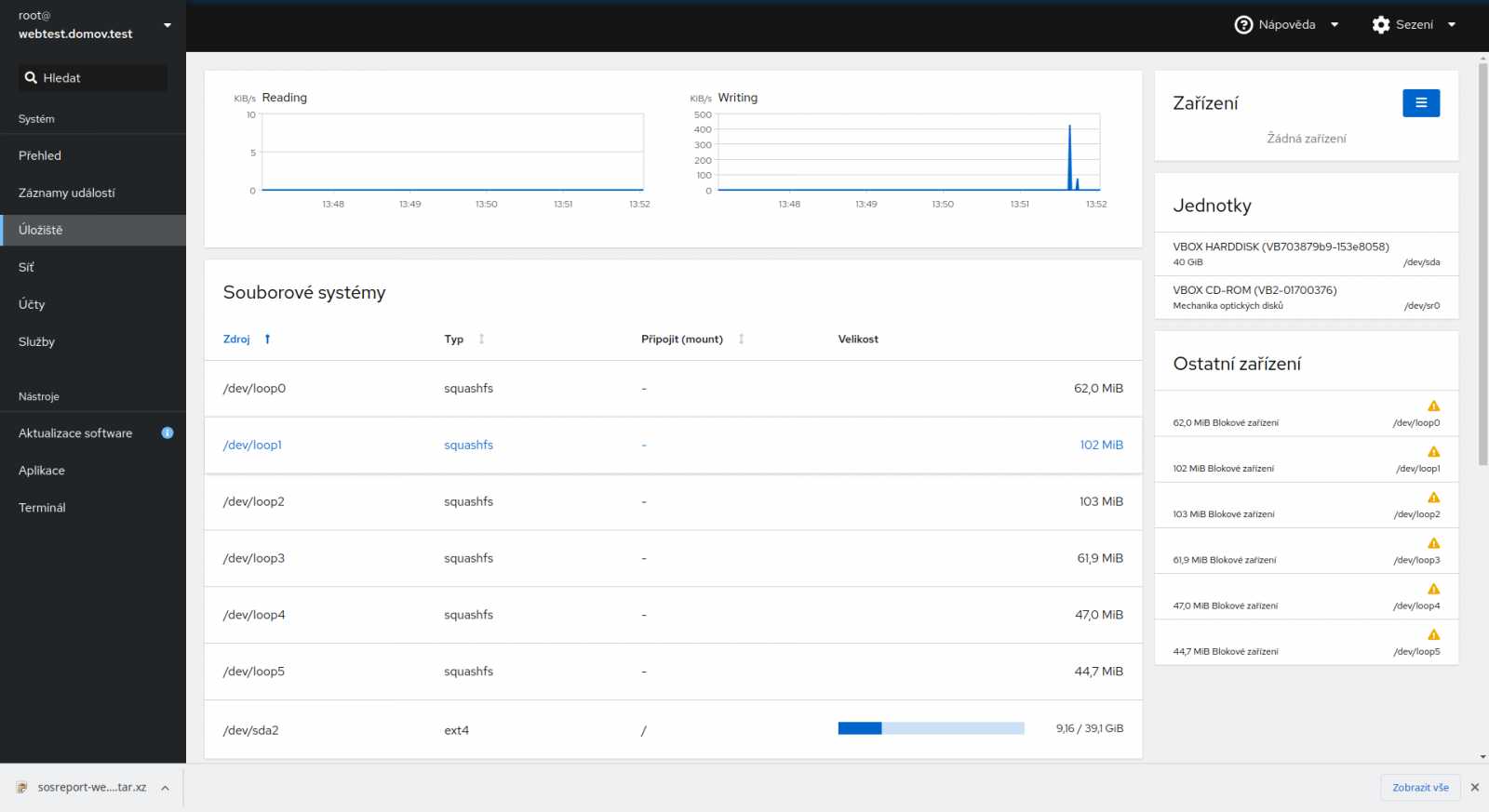
- Síť – volba Síť zajistí informace a některé možnosti konfigurace sítí. Ovšem ne všechny způsoby nastavení jsou plně podporovány. Například síť nakonfigurovanou pomocí Netplan není možno spravovat, pouze zobrazit informace.
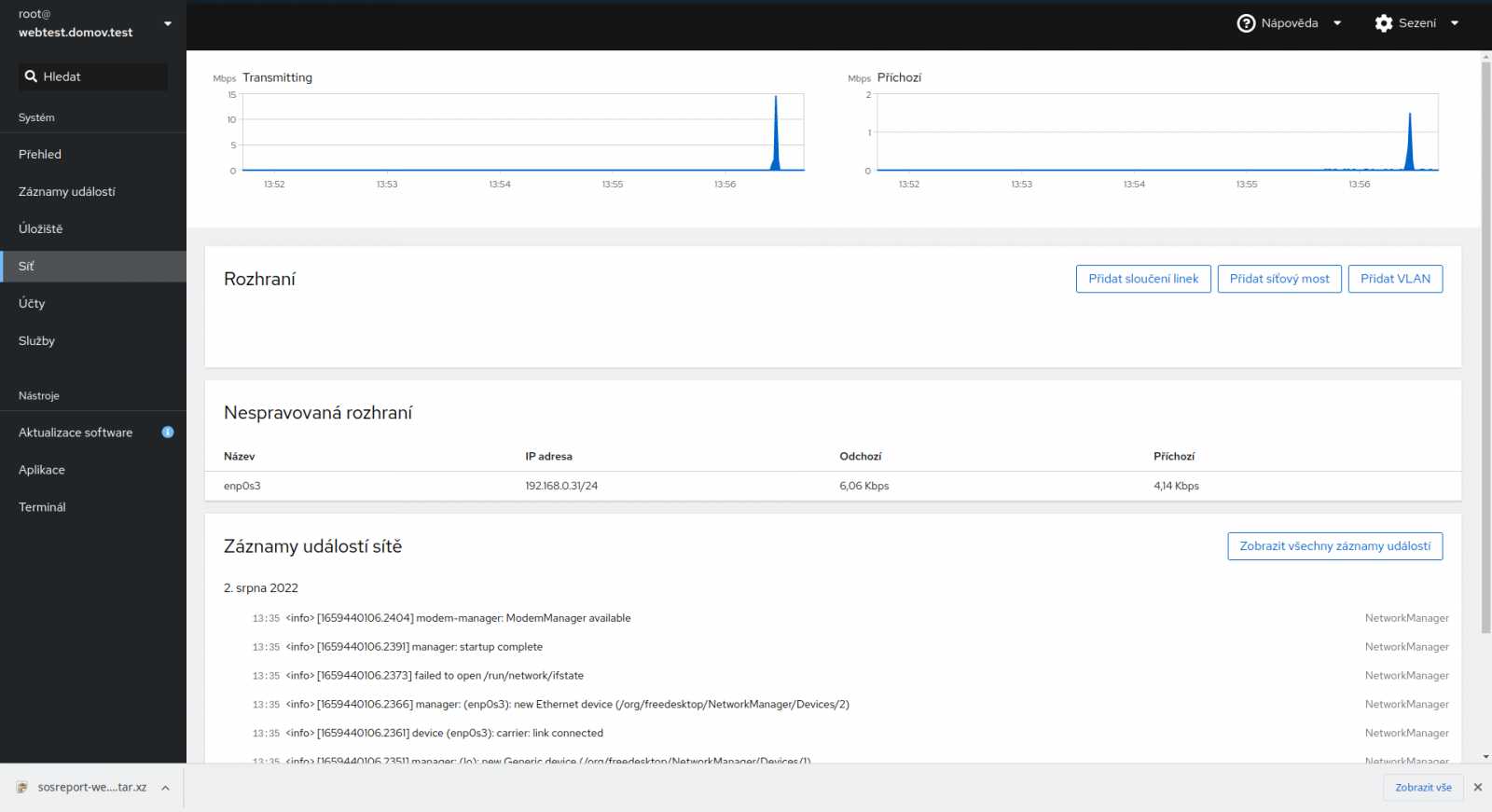
- Účty – volba Účty nám umožní správu uživatelů. Dále zde vidíme i statistiku uživatele.

- Služby – centrum správy běžících služeb v systému, Možnost zastavovat, spouštět a povolovat jednotlivé služby.
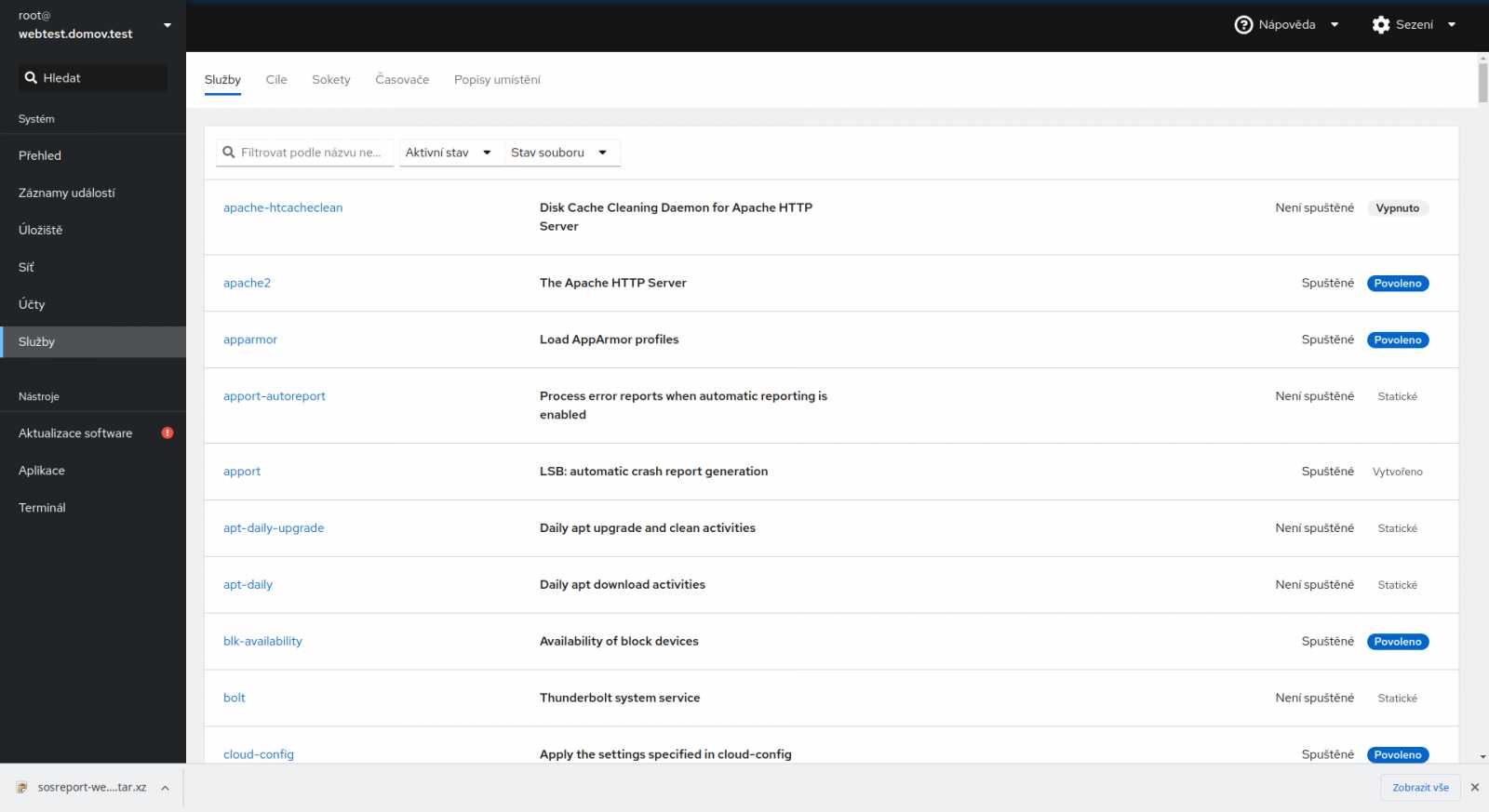
Nástroje
Ještě jsou zde k dispozici některé nástroje
- Aktualizace software – aktualizace nainstalovaných balíčků v systému.
- Aplikace – soupis nainstalovaných doplňku pro Cockpit. Seznam doplňků najdete zde. Při instalaci se řiďte souborem
README, který je součástí instalačního balíčku.
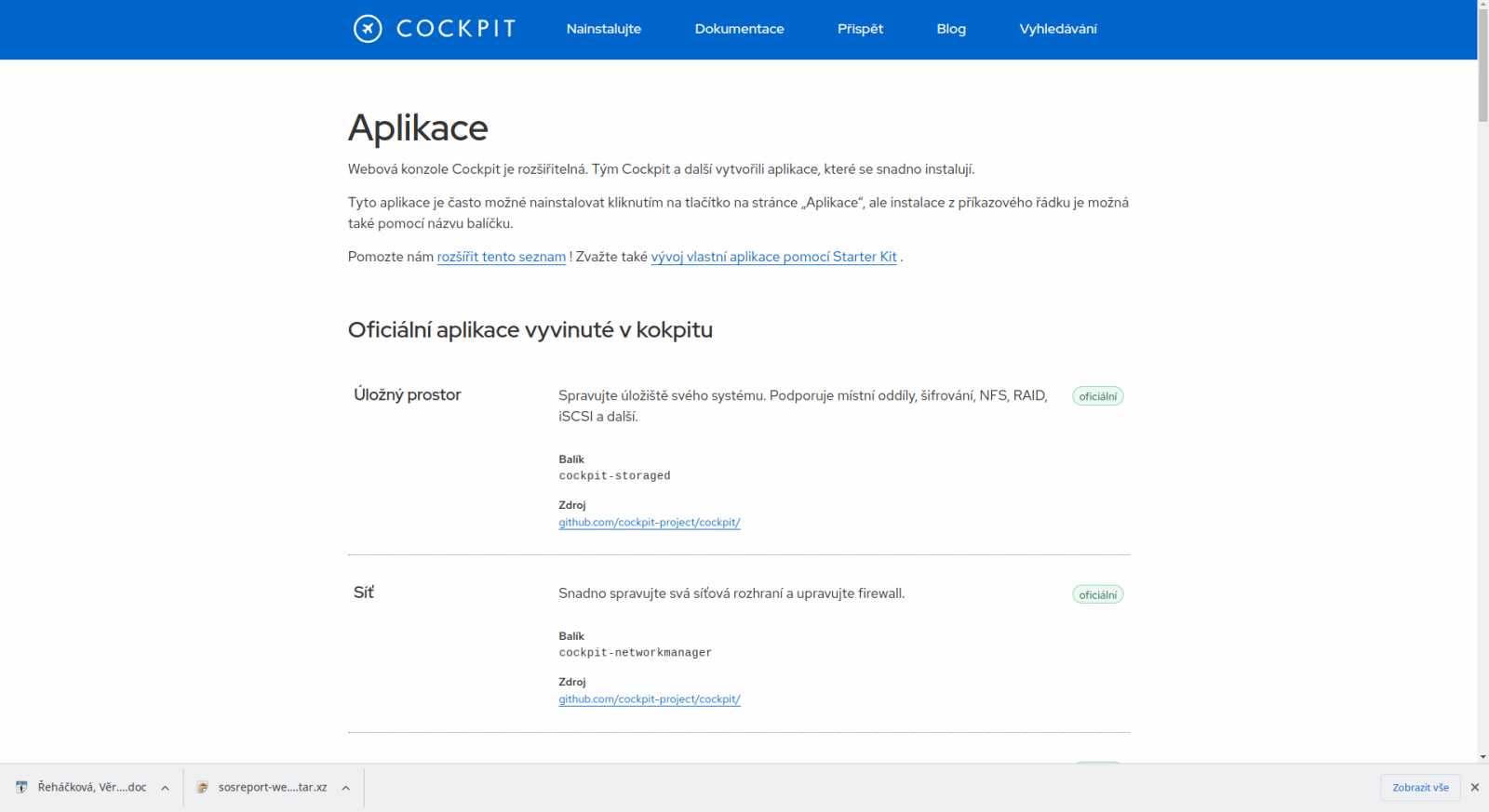
- Terminál – možnost použít terminál ovládaného stroje pro příkazy v příkazovém řádku.
Zhodnocení
Jde o jednoduchý produkt, který se ovšem dá upravit pomocí rozšiřujících modulů. Rozsah nastavení v základu je vhodný pro začátečníky. Nejsou přítomny funkce lákající ke zkoušení bez patřičných znalostí.



























